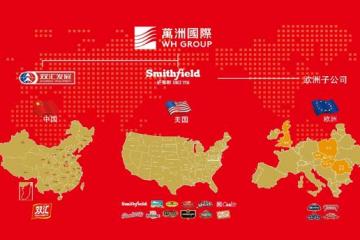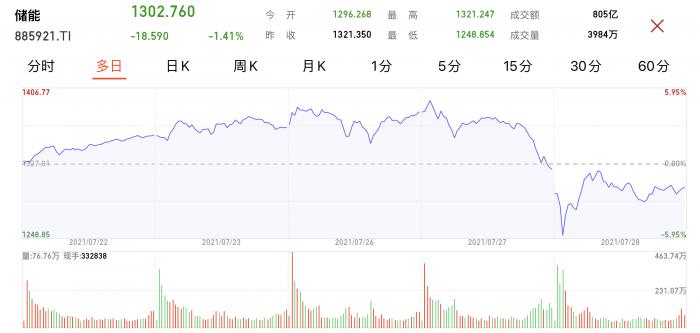Apple 节省时间的快捷方式应用程序可在 Mac 上使用,许多现有的 iPhone 和 iPad 工作流程也可在桌面上使用更有用的快捷方式功能之一是能够直接从菜单栏触发这些操作
目录
Mac 上的快捷键是什么。如何从菜单栏中触发快捷方式使用 Automator 做更多事情
Mac 上的快捷键是什么。每当快捷方式运行自动化时,它都会在后台执行此操作。因此,从安全角度来看,Apple最初可能认为向您发送通知以表明正在执行操作是一种很好的做法。
在 2017 年被 Apple 收购之前,该应用程序最初是 Workflow,之后它更名为 Shortcuts,并与 iOS 12 一起发布作为 Apple 年度操作系统升级的一部分,Shortcuts 终于将它放到了 Mac 上,一旦你可以从 Applications 文件夹中访问它已经升级到 macOS Monterey
有关的如何使用快捷方式在 iPhone 和 iPad 上组合图像
您可以使用快捷方式来创建自己的工作流程,与全世界分享,或者只是从图库下载预先存在的工作流程在 iPhone 上,该应用程序使用户能够组合图像,使用 AirTags 触发自动化,甚至在您插入设备时让您的设备尖叫
快捷方式不如 Apple 的其他一些自动化工具强大,尤其是Automator它也不会取代AppleScript,但它对用户更友好快捷方式使用简单的拖放界面使其易于访问,但工作流程可能会变得复杂
如果您的 iPhone 上有快捷方式,您下载或创建的任何工作流程都会出现在您的 Mac 上。
相关文章 如何在 iPhone 上查看链接到 Apple ID 的设备
如何从菜单栏中触发快捷方式
有几种方法可以将快捷方式添加到您的菜单栏中,但在您添加至少一个之前,该图标不会显示。。完成后,您将能够单击屏幕右上角的小快捷方式图标:
最简单的方法是简单地从图库或r/Shortcuts等网络资源下载小部件找到要添加的快捷方式后,请检查说明以查看是否列出了出现在菜单栏中
单击添加快捷方式添加快捷方式,它会自动出现在您的菜单栏中。您现在可以单击右上角的快捷方式图标来启动它:
调整快捷方式以使其可从菜单栏访问或启用您自己的快捷方式中的功能也很容易首先,从网络或图库下载所需的快捷方式
现在单击屏幕右上角的快捷方式详细信息图标,然后选中详细信息选项卡下的在菜单栏中固定。
您还可以在此处启用其他设置,包括允许快捷方式出现在快速操作右键单击菜单下或分配键盘快捷键。关闭快捷方式,您现在将看到菜单栏图标中列出的项目:
如果您希望它们也出现在此部分中,请记住为您自己创建的任何快捷方式启用此设置。但是,如果您经常设置熟悉的自动化,那么您希望设备做的最后一件事就是在每次运行它们时通知您。
使用 Automator 做更多事情
Shortcuts 的跨设备兼容性非常出色,它允许工作流在 iOS,iPadOS 和 macOS 上运行如果您有Apple Watch,您甚至可以触发快捷方式
Automator 更上一层楼,提供专为 Mac 设计的强大工作流程您可以执行批量调整图像大小,退出所有打开的应用程序以及自动执行各种重复操作等操作
。本文地址:http://www.chinaxhk.net/caijing/21533.html - 转载请保留原文链接。| 免责声明:本文转载上述内容出于传递更多信息之目的,不代表本网的观点和立场,故本网对其真实性不负责,也不构成任何其他建议;本网站图片,文字之类版权申明,因为网站可以由注册用户自行上传图片或文字,本网站无法鉴别所上传图片或文字的知识版权,如果侵犯,请及时通知我们,本网站将在第一时间及时删除。 |